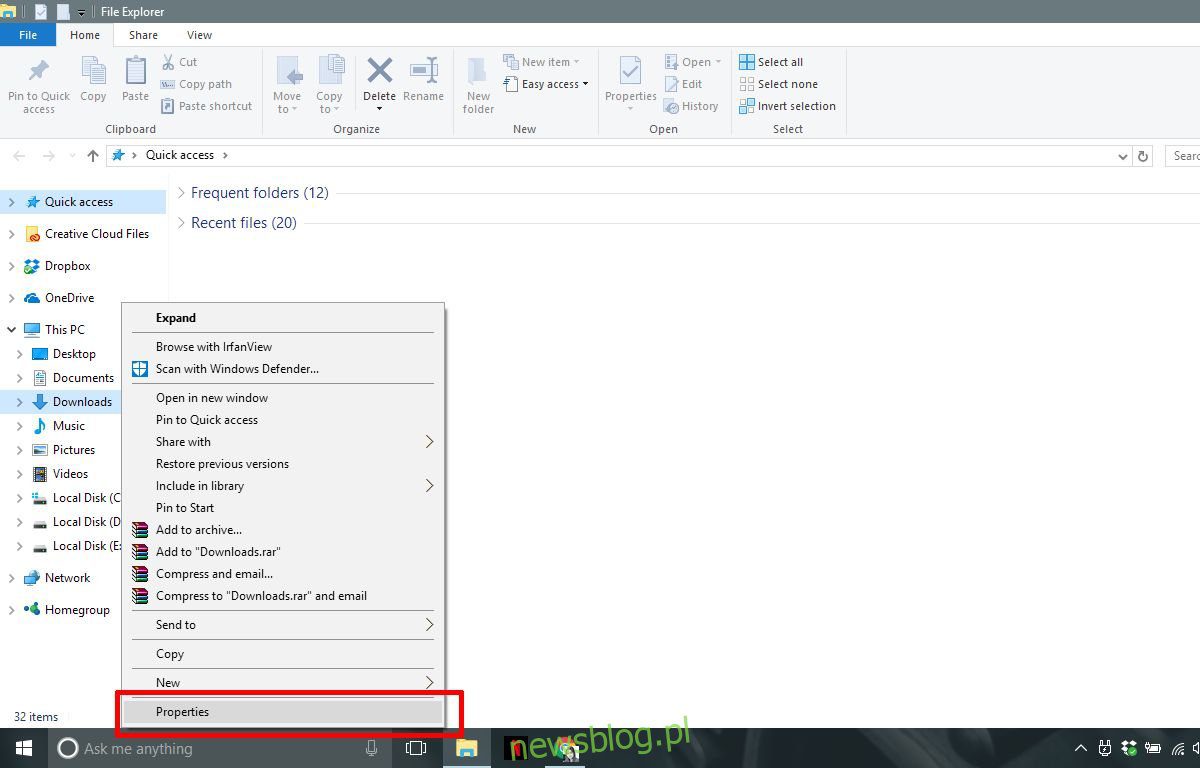
Mọi cài đặt hệ thống Windows chứa một số thư viện và thư mục mặc định. Hệ thống thêm chúng cho mỗi người dùng. Nó cũng thêm một số vị trí lưu tệp mặc định. Thư mục ảnh chụp màn hình trên hệ thống của bạn Windows 10 là một ví dụ tốt về một thư mục như vậy. Bạn có thể chụp ảnh màn hình trong hệ thống Windows 10 bằng phím Win + PrntScrn và lưu chúng vào thư mục Ảnh chụp màn hình. Một thư mục tự động khác trên hệ thống của bạn Windows là thư mục Tải xuống. Đây là nơi các ứng dụng tải xuống tệp theo mặc định. Bạn có thể chọn một vị trí khác để lưu tệp của mình nhưng điều này không thay đổi đường dẫn thư mục tải xuống mặc định trên hệ thống của bạn Windows. Đây là cách bạn có thể làm điều đó.
Thay đổi đường dẫn thư mục tải xuống mặc định
Mở File Explorer và nhấp chuột phải vào thư mục Tải xuống trong PC này trong cột điều hướng. Chọn Thuộc tính từ menu ngữ cảnh.
Chuyển đến tab vị trí trong cửa sổ Thuộc tính. Nhấp vào nút “Di chuyển” và chọn một thư mục khác để sử dụng làm thư mục tải xuống mặc định. Nhấp vào “Áp dụng”.
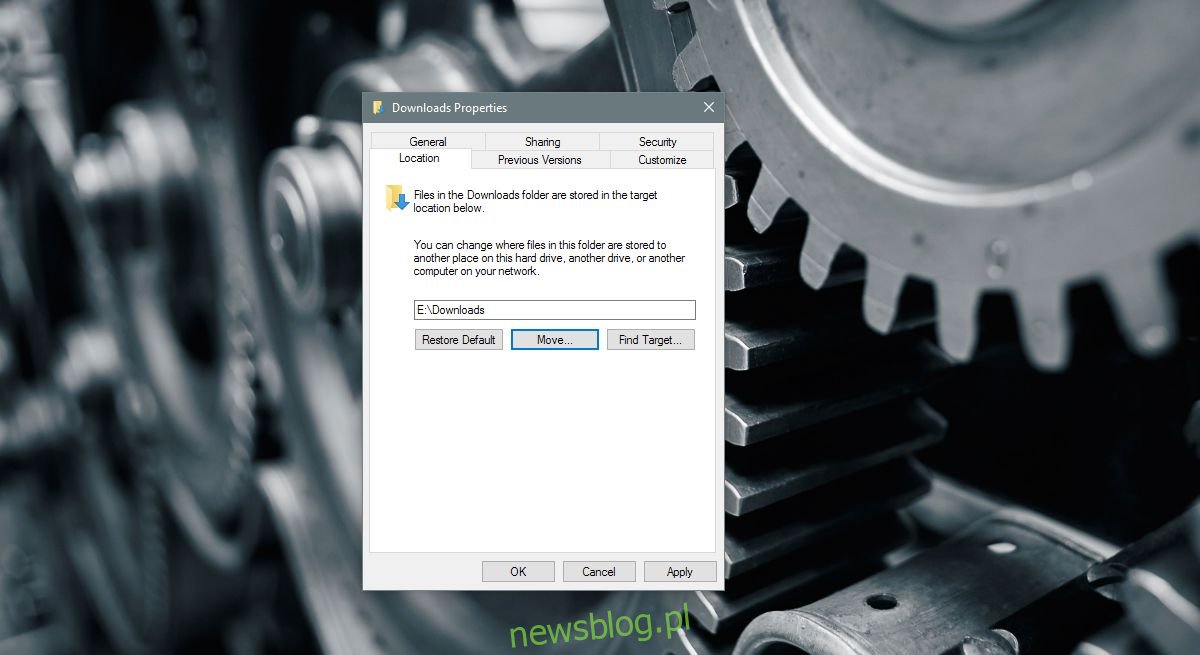
Giữ hoặc di chuyển tệp
Sau khi nhấp vào “Áp dụng” hệ thống Windows nó sẽ hỏi bạn có muốn di chuyển tất cả các tệp từ thư mục Tải xuống hiện tại sang thư mục mới không. Nếu bạn nhấp vào “Có”, tất cả các tệp trong thư mục tải xuống mặc định sẽ được chuyển đến vị trí mới. Nếu bạn nhấp vào “Không”, các tệp sẽ không được di chuyển và chỉ có vị trí của thư mục tải xuống sẽ thay đổi. Không cần phải nói, nếu bạn cũng quyết định chuyển tệp, sẽ mất nhiều thời gian hơn một chút.
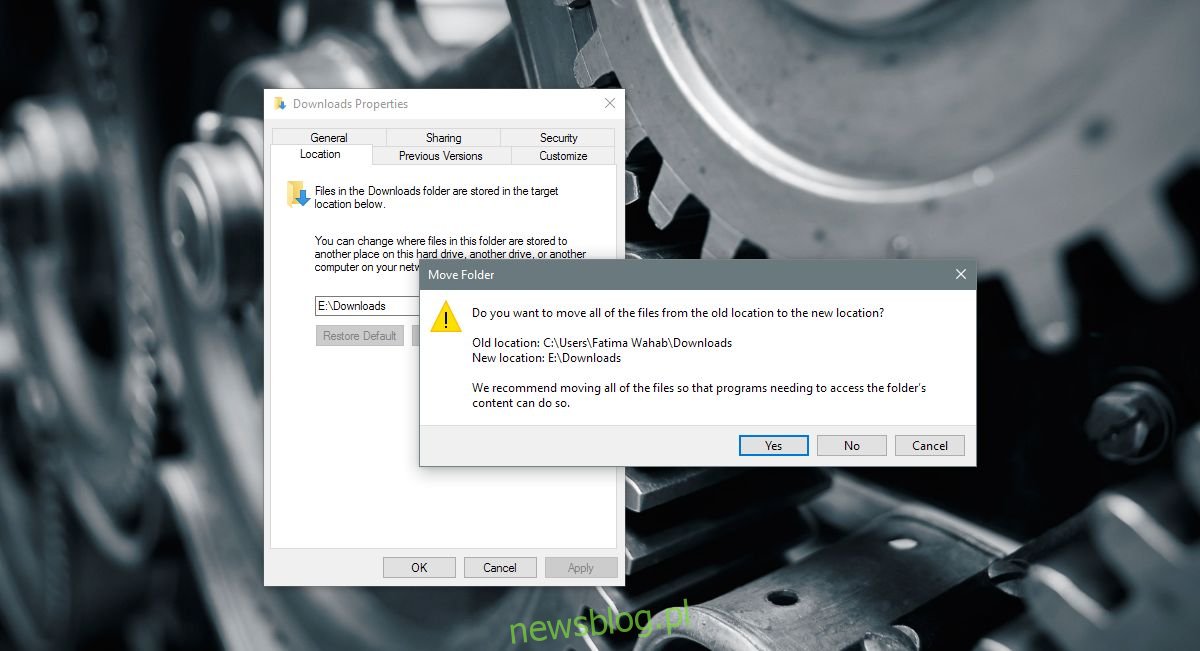
Tất cả các ứng dụng lưu tệp vào thư mục Tải xuống mặc định sẽ bắt đầu lưu tệp vào vị trí mới. Nếu ứng dụng được cho là lưu tệp vào một vị trí khác, chẳng hạn như màn hình nền, thì chúng sẽ tiếp tục lưu tệp vào màn hình nền. Để cho phép lưu các ứng dụng này vào thư mục tải xuống mới, bạn phải chọn lại nó trong cửa sổ Save As. Nếu ứng dụng có cài đặt vị trí tải xuống chuyên dụng, hãy sử dụng chúng để chọn vị trí mặc định.
Khôi phục vị trí mặc định
Bạn có thể dễ dàng hoàn tác thay đổi. Mở File Explorer và nhấp chuột phải vào Tải xuống trong thanh điều hướng. Chọn Thuộc tính từ menu ngữ cảnh và chuyển đến tab Vị trí. Bên dưới trường vị trí là nút “Khôi phục mặc định”. Click vào nó và hệ thống Windows nó sẽ khôi phục thư mục tải xuống về vị trí mặc định. Nó sẽ hỏi lại xem bạn có muốn chuyển tập tin hay không.
Thư mục tải xuống cho tất cả người dùng hệ thống Windows nằm trên ổ C. Nếu bạn không thường xuyên xóa thư mục Tải xuống khỏi các tệp không cần thiết, nó có thể tăng kích thước đáng kể. Nó có thể đến một điểm mà đĩa hệ thống Windows không gian đang cạn kiệt. Giải pháp rõ ràng là thường xuyên dọn dẹp thư mục Tải xuống của bạn. Nếu bạn không thể làm điều đó đủ thường xuyên hoặc bạn có một đĩa nhỏ Windowshãy di chuyển thư mục Tải xuống sang ổ đĩa có nhiều dung lượng hơn.
